U盘装机大师是一款功能强大的U盘启动盘制作软件,可以帮助我们制作一个系统安装工具的软件。U盘装机大师可以帮助用户轻松地创建可启动的U盘安装盘,无论是安装Windows操作系统还是进行系统维护与修复,都能提供便捷高效的解决方案,不管是技术员还是电脑小白都可以使用它来制作U盘启动盘给电脑重装系统!
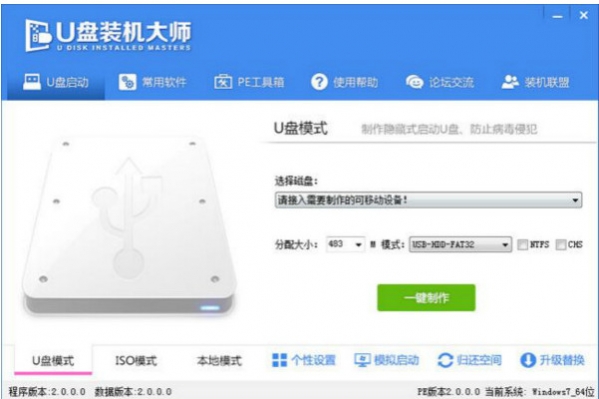
2.在制作启动盘前备份U盘中的重要数据。
3.安装系统前关闭电脑的安全软件,避免干扰。
4.按照软件提示逐步操作,避免误操作。
5.安装完成后及时更新系统和驱动。
2.操作界面简洁明了,新手也能轻松上手。
3.智能识别硬件,确保系统安装的兼容性。
4.提供详细的教程和指导,装机无忧。
5.快速制作启动盘,节省时间。
6.自动优化系统设置,提升性能。
7.支持UEFI和传统BIOS两种启动模式。
8.定期更新软件和系统镜像,保持最新。
9.绿色无捆绑,安全可靠。
10.提供在线客服支持,随时解答疑问。
检查U盘是否正常,重新格式化后再尝试,或更换U盘。
2.安装系统时出现错误代码如何解决?
根据错误代码查询相关解决方案,或联系客服。
3.无法识别U盘怎么办?
更新电脑USB驱动,更换USB接口。
4.系统安装后驱动不正常怎么处理?
使用软件的驱动安装功能重新安装或更新驱动。
5.备份和还原系统失败的原因?
可能是备份文件损坏或存储位置错误,检查后重新操作。
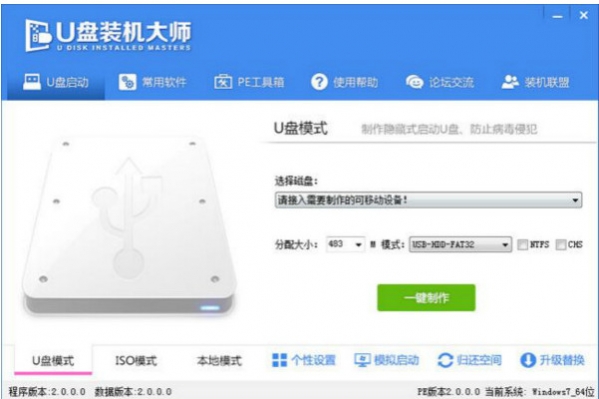
使用须知
1.选择高速U盘制作启动盘,提高安装速度。2.在制作启动盘前备份U盘中的重要数据。
3.安装系统前关闭电脑的安全软件,避免干扰。
4.按照软件提示逐步操作,避免误操作。
5.安装完成后及时更新系统和驱动。
制作U盘启动的制作方法
1、执行U盘装机大师安装包,安装好以后,执行桌面“U盘装机大师”

2、选择U盘
插上U盘后,软件会自动识别并选择当前插入的U盘。首先通过【选择磁盘】下拉列表选择您将要制作的U盘,然后点击【一键制作】按钮开始启动U盘启动盘的制作。
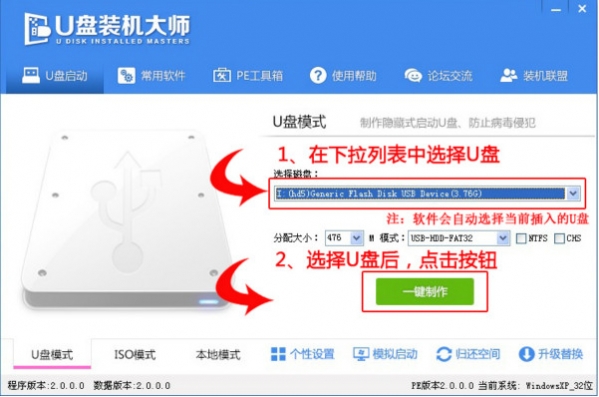
3、制作启动U盘
为了保护您U盘上的数据不会被误删除,软件将弹出警告窗口再次让您确认是否继续操作。在确保您U盘上的数据安全备份后,点击【确定】按钮继续制作启动U盘。
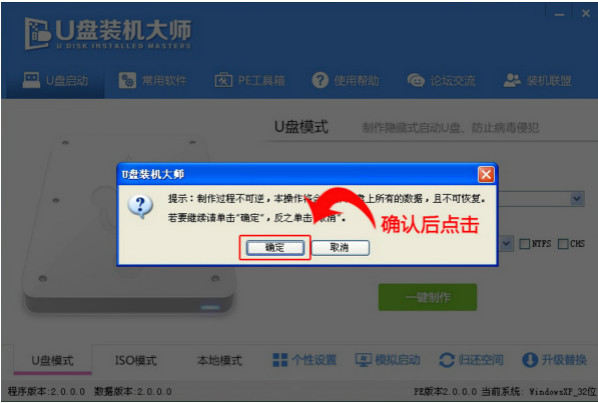
制作过程中,软件的其他按钮将会变成灰色不可用状态。同时在界面下方,会实时显示制作的进度。此过程大约持续1-2分钟,依据个人的U盘读写速度而不同。
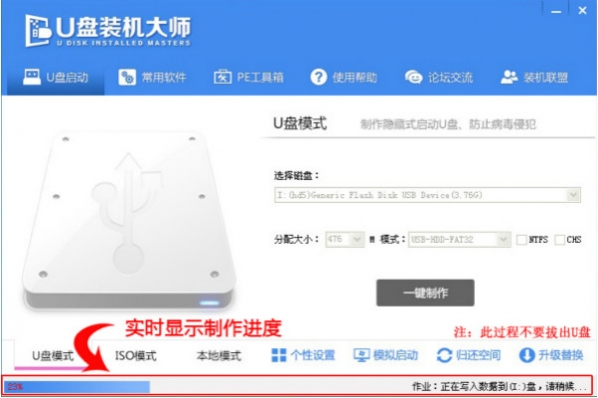
制作成功以后,打开U盘启动盘会看到“GHO”和“我的工具箱”2个目录。其中“我的工具箱”目录是用来存放外置工具(支持exe和bat类型),在PE系统的桌面上使用"搜索我的工具箱"即可实现将这些外置工具挂载到PE系统中使用。“GHO”目录用来存放GHO、WIM或ISO镜像文件。进入PE,系统会自动读取本目录中所有的GHO、WIM和ISO镜像文件并加入到恢复系统列表。
U盘安装大师亮点
1.支持多种操作系统,包括WindowsXP、7、8、10等。2.操作界面简洁明了,新手也能轻松上手。
3.智能识别硬件,确保系统安装的兼容性。
4.提供详细的教程和指导,装机无忧。
5.快速制作启动盘,节省时间。
6.自动优化系统设置,提升性能。
7.支持UEFI和传统BIOS两种启动模式。
8.定期更新软件和系统镜像,保持最新。
9.绿色无捆绑,安全可靠。
10.提供在线客服支持,随时解答疑问。
常见问题
1.制作启动盘失败怎么办?检查U盘是否正常,重新格式化后再尝试,或更换U盘。
2.安装系统时出现错误代码如何解决?
根据错误代码查询相关解决方案,或联系客服。
3.无法识别U盘怎么办?
更新电脑USB驱动,更换USB接口。
4.系统安装后驱动不正常怎么处理?
使用软件的驱动安装功能重新安装或更新驱动。
5.备份和还原系统失败的原因?
可能是备份文件损坏或存储位置错误,检查后重新操作。


